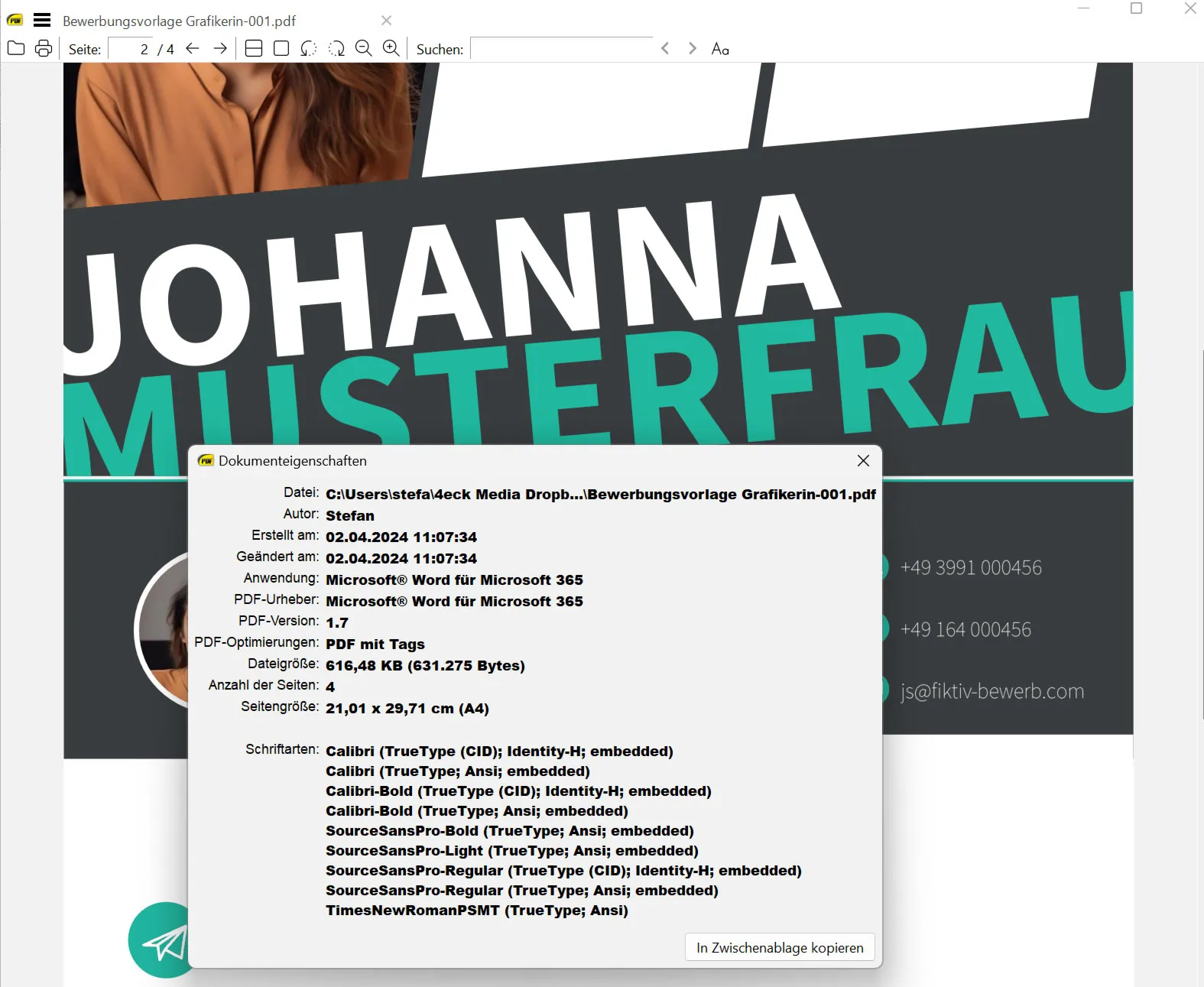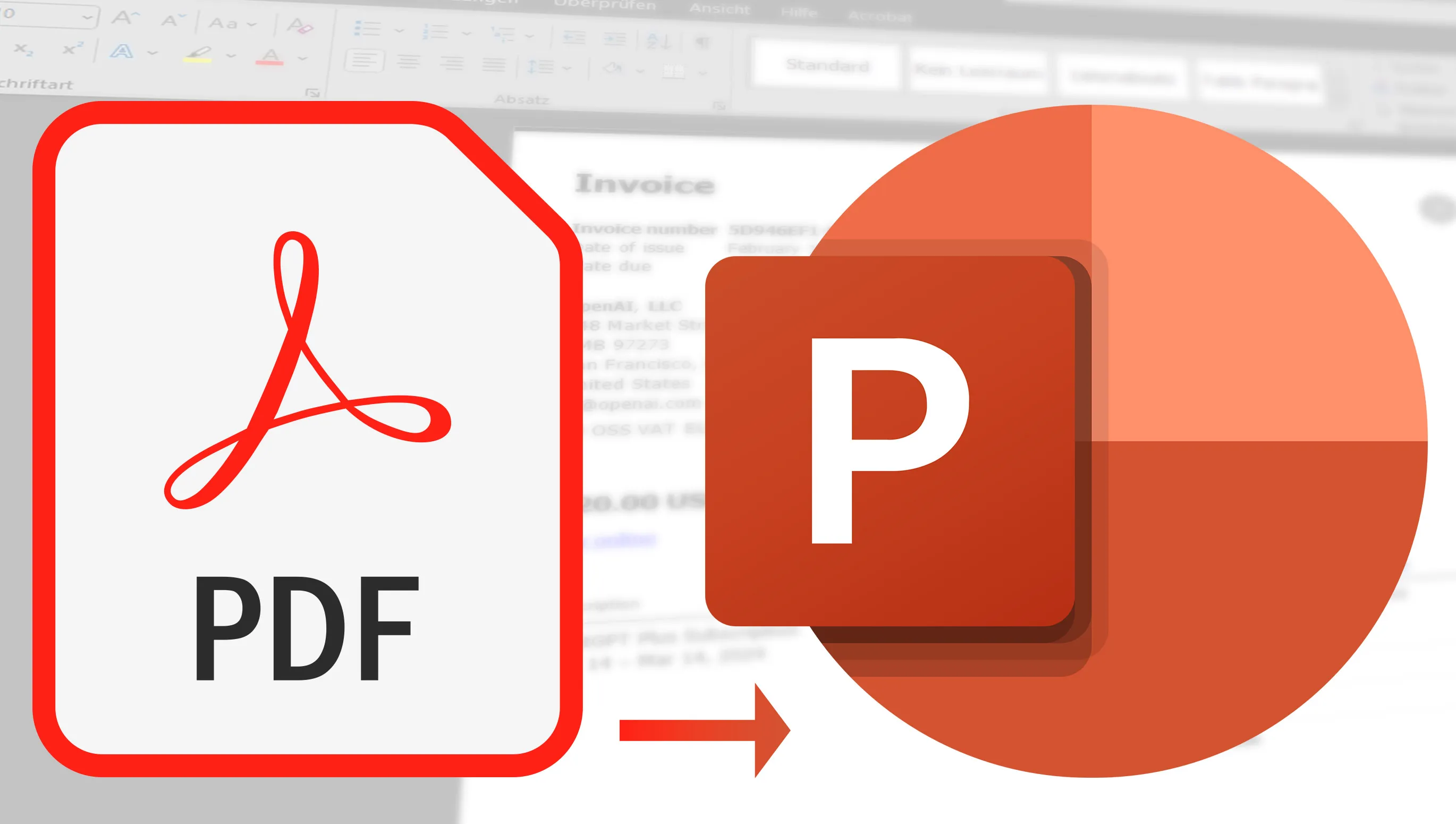PDF 파일을 PowerPoint 프레젠테이션으로 빠르고 원활하게 변환할 수 있는 방법에 대해 궁금했던 적이 있나요? 이것이 업무, 학업, 또는 문서를 프레젠테이션 친화적인 형식으로 공유하고 싶은 경우를 위해 필요할 수 있습니다. 이런 단계에는 많은 이유가 있습니다. 하지만 걱정 마세요. 오늘은 여러분이 이 변환을 쉽게 수행할 수 있는 일부 우수한 도구들을 소개해 드리겠습니다. 간단한 온라인 변환 도구부터 추가 편집 기능을 제공하는 포괄적인 소프트웨어 솔루션까지 – 여러분을 위해 유용한 도구들을 확인해 보겠습니다. 그러니 여러분의 PDF를 가져오세요. 시작해 봅시다!
목차
무료 온라인 도구: PDF를 PowerPoint (PPTX)로 변환하는 내 즐겨찾기
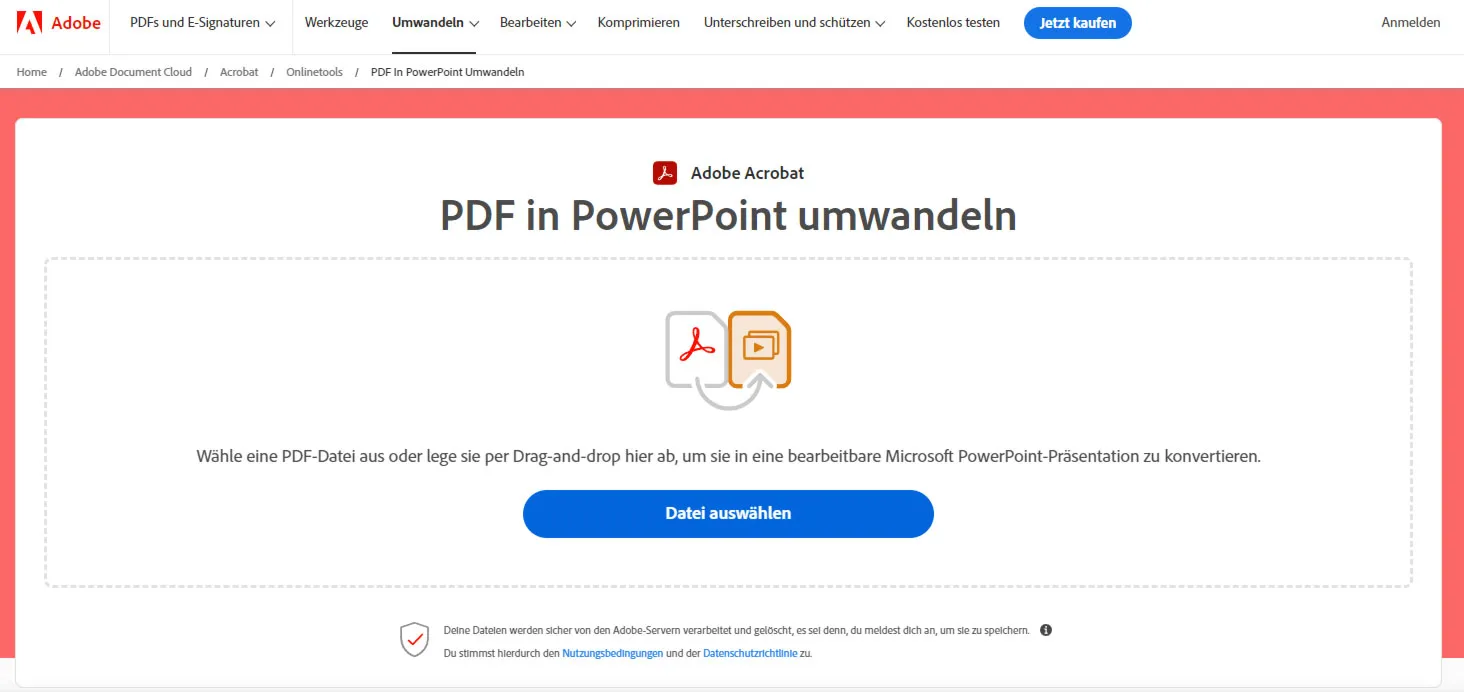
지금은 현대적이고 사용하기 쉬운 다양한 실용적인 온라인 도구들이 얼마나 많은지 정말 인상적합니다. 제가 선별해 담고 싶은 몇몇 즐겨찾기를 소개하겠습니다.
우선 ILovePDF를 살펴보겠습니다. 이 도구는 PDF 처리에 대한 진정한 다재다능성을 가지고 있습니다. 특히 그 간편함과 효율성이 눈에 띕니다. 변환 속도가 얼마나 빠른지에 꽤 놀랄 것입니다. 제공되는 옵션들도 나쁘지 않습니다 – 예를 들어 여러 페이지 PDF 파일을 하나의 PowerPoint 파일로 저장할 수 있습니다. 그리고 다른 강력한 도구들이 아직 있지만, 이번 판에서 아크로벳이 약간 뒤쳐지는 것이 놀랍다고 생각할 수도 있습니다.
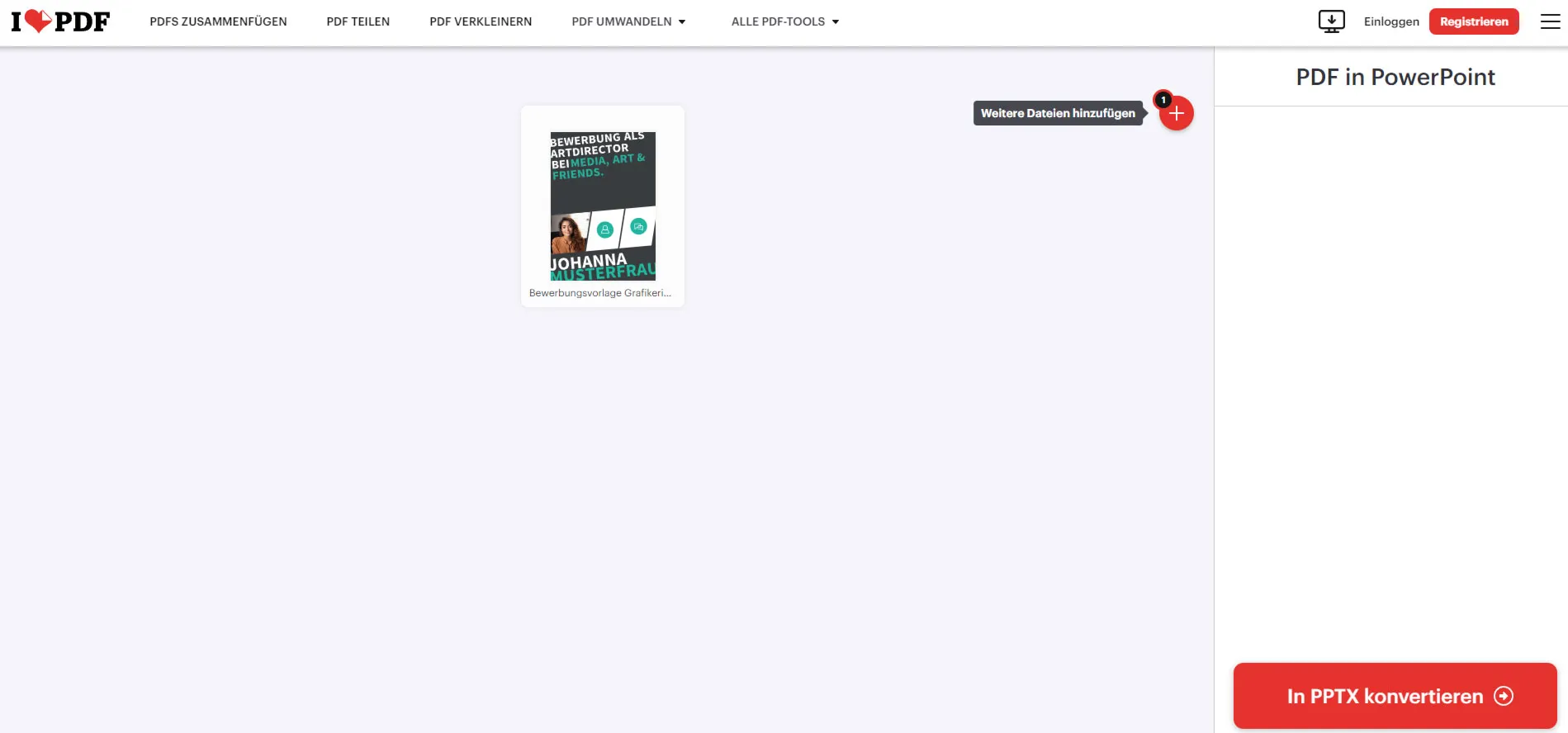
이것은 시작에 불과합니다. 여러분에게 보여 드릴 다양한 도구들이 아직 많이 남아 있습니다. 각각은 특별한 장점이 있으며 여러분의 요구 사항에 맞는 이상적인 도구를 찾을 수 있다고 확신합니다.
- ILovePDF: 명확한 우승자! 더 쉽게 할 수는 없고, 정말 훌륭한 점은: 여러 PDF 파일을 동시에 업로드하여 PowerPoint 형식 (PPTX)으로 변환할 수 있습니다.
- PDFtoGo: 이 곳에서 특히 좋아하는 점은 저도 선택할 수 있습니다. 골드한 PowerPoint 형식으로 PDF를 변환하고 싶은지 여부도 선택할 수 있습니다. 또한 한 번에 여러 개를 변환할 수 있지만 (유료 버전에서만 가능), 나의 세로 PDF는 물론 질문 없이 가로로 변환되었습니다 (화면에서는 어떤 의미가 있을지도 몰라요).
- Smallpdf: 여기에서 여러 PDF를 한 번에 PPTX 형식으로 변환할 수 있습니다. 신속하고 정말 좋습니다!
- Adobe Acrobat: "간편하고 괜찮습니다"라고 말하는 것이 정말인 것 같습니다. 이 도구는 불평 없이 자신의 일을 하는데 한 가지 문제가 있습니다: 한 번에 하나의 PDF 파일만 업로드할 수 있으며 PowerPoint 슬라이드의 방향을 조정하거나 해상도를 개선할 수 있는 기회가 없습니다. 이것이 조금 실망스럽습니다.

PDF를 PowerPoint으로 변환하기 위해 여러 도구를 테스트하면, 모두 작동은 잘하지만 일반적으로 특정 제한이 있는 것을 알게 됩니다. Smallpdf를 예로 들면, 정말 잘해내는 훌륭한 도구입니다. 그러나 한 가지 문제가 있습니다: 두 개의 파일을 변환한 후 10시간 이상 기다리거나 프로 버전으로 업그레이드해야 하는 선택지가 있었습니다.
PDF를 PowerPoint으로 변환하는 다양한 도구들의 성능은 정말 인상적합니다. 흥미로운 점은 다 수준의 PDF를 PowerPoint으로 변환할 때 다양성 면에서 아크로벳이 종종 황금 기준으로 여겨지지만, 기능적으로는 목록 맨 아래에 있다는 것입니다. PDF를 PowerPoint으로 효율적으로 변환하는 무료 온라인 도구들을 반드시 간과해서는 안된다는 것을 강조합니다.
무료 PDF를 PowerPoint (PPTX)로 변환하는 인기 있는 소프트웨어
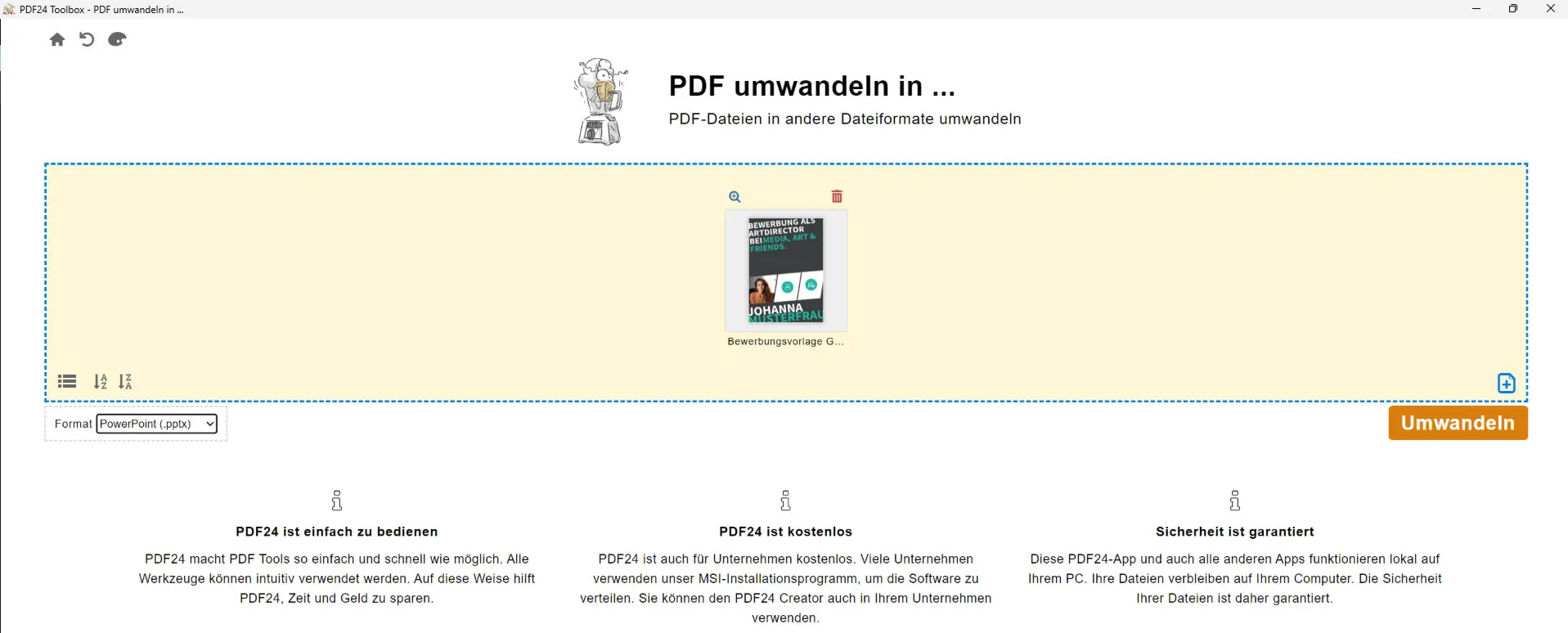
PDF를 PowerPoint으로 변환뿐만 아니라 복수의 적응 옵션을 제공해 주는 다양한 무료 소프트웨어 도구들이 있습니다. 이러한 도구들은 발표를 준비하거나 교육 목적으로 온라인 공유하려는 여러 PDF를 PowerPoint 파일로 변환해야 하는 경우에 특히 유용합니다.
- PDF24 Creater: 여기서 완전히 무료로 제공되는 기능의 다양성에 정말 놀랄 것이다, 그것도 상업적으로 사용할 수 있다는 것이 더 놀라운 점입니다. PDF를 PowerPoint로 변환하는 도구는 다양한 기능을 제공합니다. 정말 멋져요!
- ILovePDF: 이 도구는 PDF를 PowerPoint로 변환하는 것 이상을 제공합니다. 애플리케이션을 다운로드할 수도 있습니다. 그러나 작은 파일을 설치한 후에 추가 데이터 약 100MB를 다운로드해야 한다는 것을 인지해야 합니다. 이 프로그램은 윈도우 및 맥에서 모두 작동되므로 매우 유연합니다. 특정 시간 안에 두 개의 파일만 변환할 수 있다는 작은 단점이 있지만 대부분의 목적에는 충분할 것입니다. 그러나 몇 번만 더 작동하고 나면 프로그램을 구입해야 합니다. 그렇기 때문에 대신 온라인 버전을 사용하는 것이 좋습니다. 대부분 항상 또는 시간적 간격을 두고 / 다른 브라우저로 작동합니다.
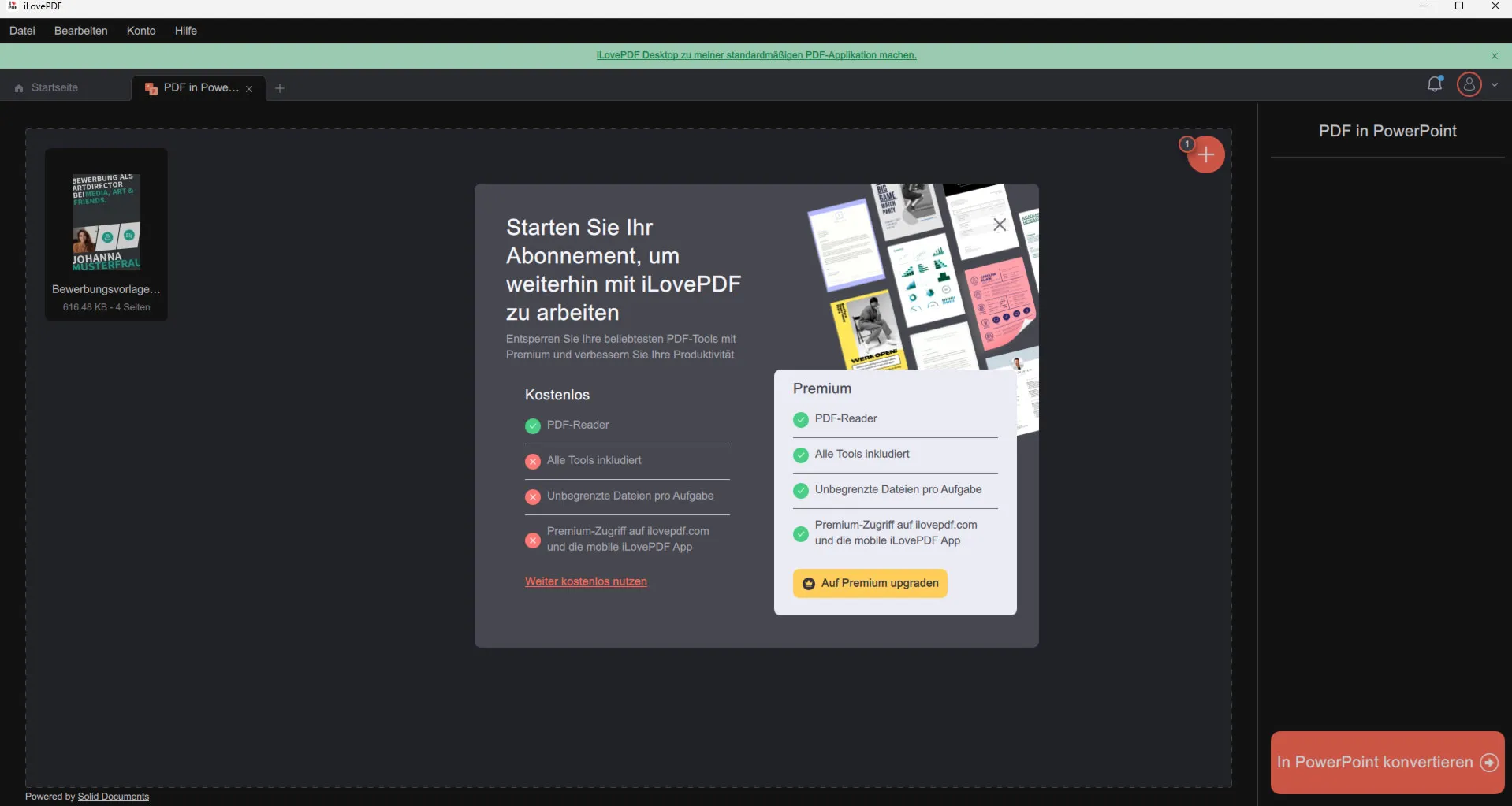
PDF 파일을 PowerPoint 프레젠테이션으로 변환하는 것은 콘텐츠를 효과적으로 제시하고자 하는 누구에게나 현명한 결정입니다. 첫째, 변환을 통해 PDF의 구조를 깨고 콘텐츠를 동적이고 상호작용 가능한 형식으로 제시할 수 있어 회의, 교육 또는 강연에 이상적입니다. 애니메이션 또는 전환과 같은 요소를 추가할 수 있어 PDF에서 불가능한 부분입니다.
PDF를 PowerPoint로 변환할 때 글꼴 유지하기
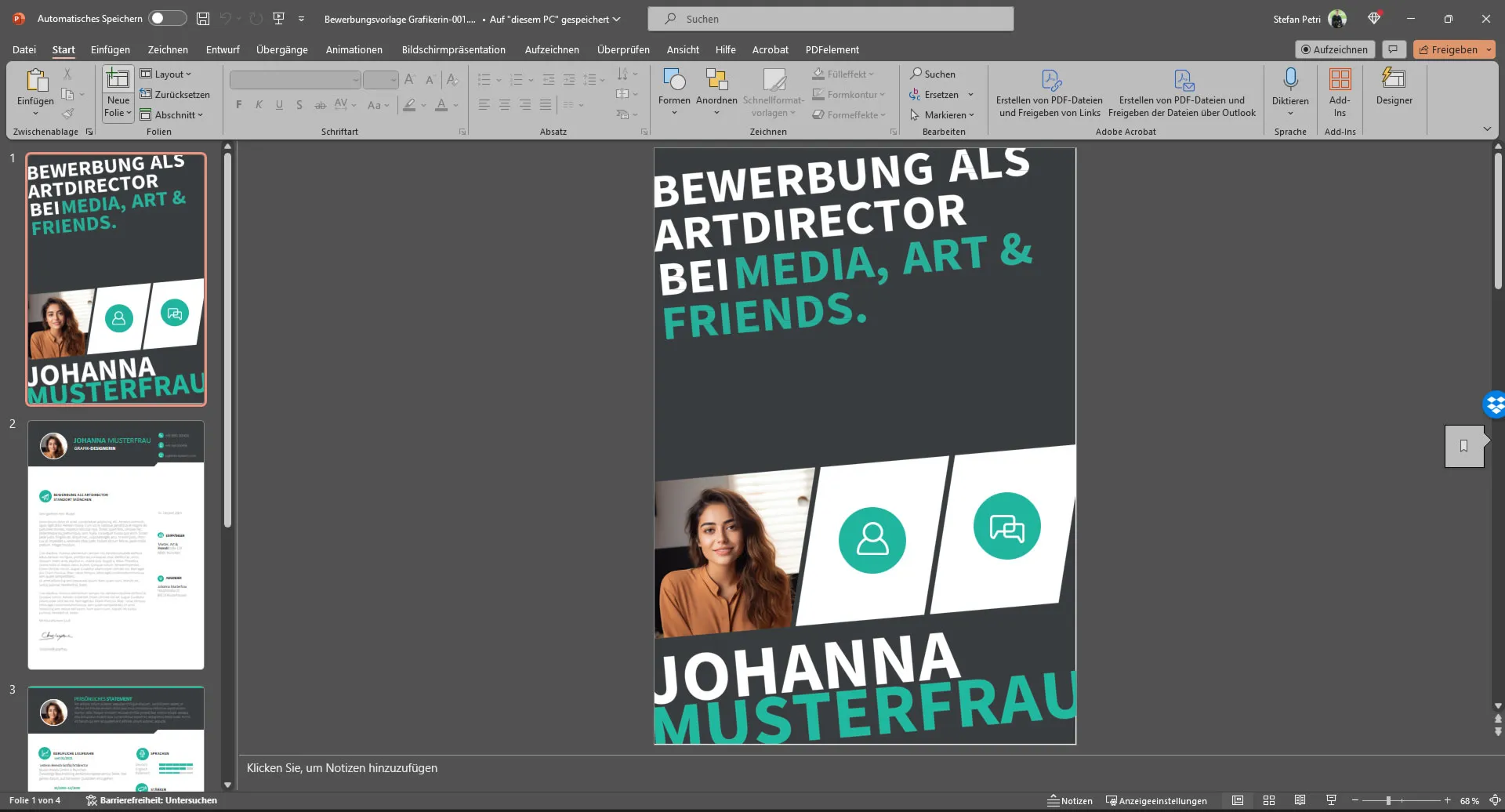
PDF를 PowerPoint 프레젠테이션으로 변환할 때 올바른 글꼴 선택은 큰 역할을 합니다. 완벽한 PDF를 만들기 위해 몇 시간을 투자한 후, 새 PowerPoint 프레젠테이션에서 글꼴이 전혀 다르게 보이는 것을 발견한다면 어떤 일일까요? 해당 PDF에서 사용한 글꼴이 컴퓨터에 설치되어 있지 않은 경우 발생합니다. PowerPoint는 그래서 표준 또는 대체 글꼴로 돌아가기 때문에 시각적인 인상만 뿐만 아니라 가독성과 프레젠테이션의 효과에도 영향을 미칠 수 있습니다.
이러한 표시 문제를 피하려면 변환을 시작하기 전에 PDF에 사용된 모든 글꼴이 컴퓨터에 설치되어 있는지 확인해야 합니다. 그렇게 하면 시각적 일관성이 유지되고 의도한대로 메시지가 전달됩니다.
Adobe Acrobat에서 직접 텍스트 편집 중에 사용된 글꼴을 볼 수 있습니다.
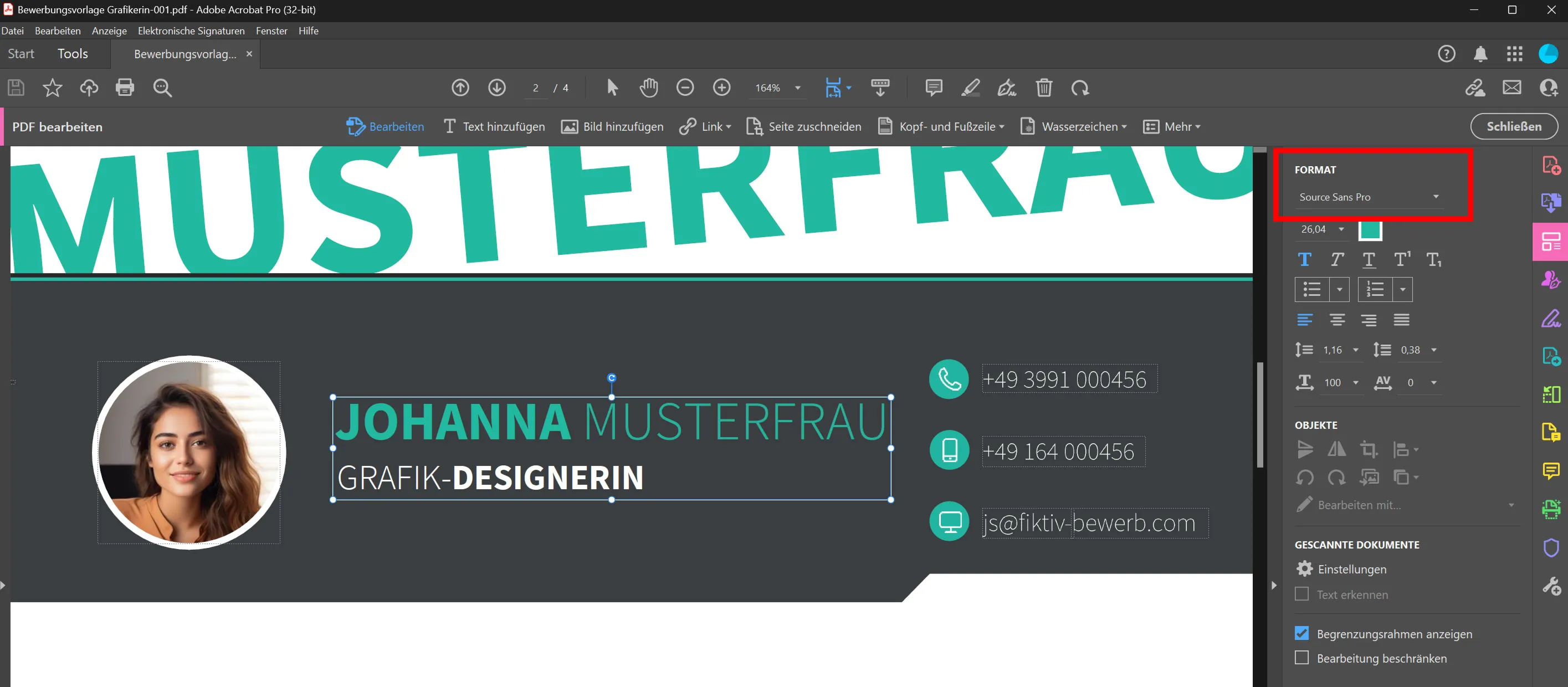
그러나 한 번에 모든 글꼴을 리스트로 보려면 문서 속성 (Ctrl + D) 및 글꼴 탭으로 이동하십시오
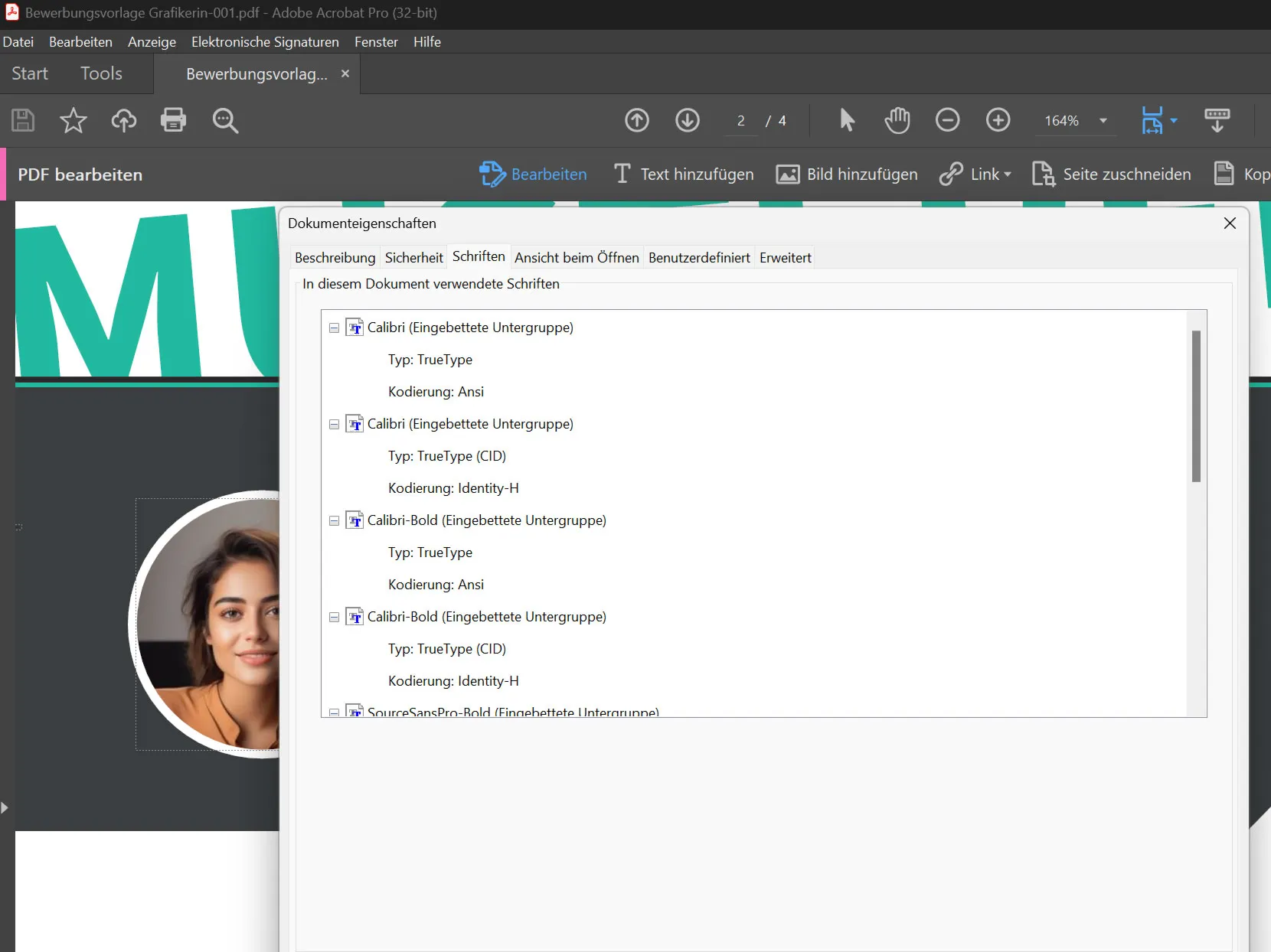
Sumatra PDF를 사용하면 무료로 가능합니다. 이를 위해 Ctrl + D를 누르고 글꼴 정보를 클릭하십시오.